При использовании сохраняемого чата в Lync весь журнал сообщений комнаты чата, от первого до последнего сообщения, сохраняется в окне комнаты чата. Вы можете просмотреть все сообщения или (если знаете, что именно вам нужно найти) с помощью поиска отследить сообщения на определенную тему в одной комнате чата или во всех комнатах чата, в которых вы участвуете или на которые подписаны. Кроме того, выполнив определенные настройки, можно искать сообщения, опубликованные одним или несколькими определенными людьми или в определенные дни.
Просмотр журнала комнаты чата Lync
Последнее сообщение отображается над полем ввода в окне комнаты чата. Чтобы просмотреть предыдущие действия, выполните следующее.
-
Перейдите в начало списка сообщений с полосы прокрутки или кнопки со стрелкой вверх.
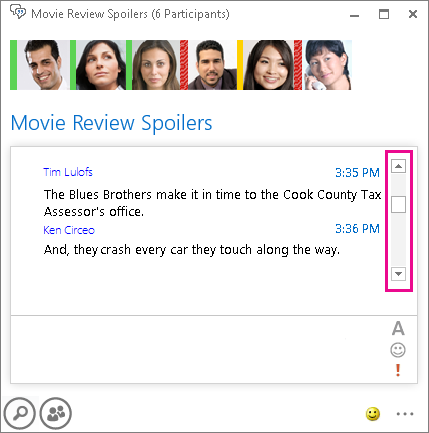
Эти элементы отображения упрощают навигацию по журналу сообщений.
-
Дата. В заголовке первого сообщения за день указывается соответствующая дата.
-
Имя. В подзаголовке сообщения указывается имя пользователя, который опубликовал его, а также соответствующее время.
-
Время. Вместе с именем пользователя в подзаголовке сообщения указывается время публикации. Если в записи несколько сообщений, отображается время публикации последнего.
Поиск сообщений по определенной теме
Поиск Lync позволяет найти все сообщения с заданным словом или фразой, а также сузить условия поиска, чтобы найти сообщения только за определенные дни или от конкретного человека. Ниже описано, как это сделать.
-
Нажмите кнопку Поиск в нижнем левом углу окна комнаты чата

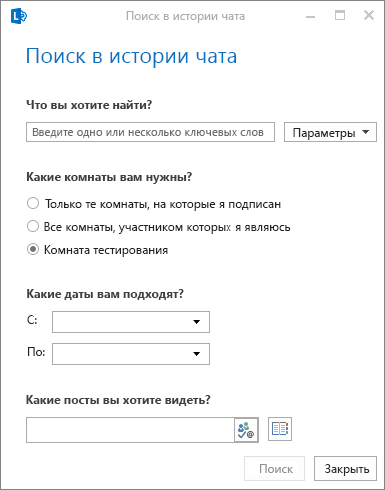
-
В текстовом поле Что нужно найти, введите одно или несколько слов, которые нужно найти.
-
Если вы ввели несколько слов, нажмите кнопку Параметры и выполните одно из указанных ниже действий.
-
Чтобы найти любое из введенных слов, установите флажок Сравнить все эти слова.
-
Чтобы найти всю фразу, установите флажок Сравнить точную фразу.
-
-
По умолчанию в поле Какие комнаты вы хотите найти? выбрано имя комнаты чата, в которой вы находитесь. Но Lync может выполнять поиск по нескольким комнатам, а не только по одной. Нажмите Только комнаты, на которые есть подписка, чтобы выполнять поиск в комнатах, на которые вы подписаны, или Все комнаты, участником которых я являюсь, чтобы выполнять поиск во всех комнатах из списка "Участие в группе" (в который включены также комнаты, на которые вы подписаны).
(Необязательно) Если вы хотите найти сообщения только за определенный промежуток времени, под надписью Какие даты вы хотите просмотреть? выберите нужные дни. Если не сделать этого, Lync выполнит поиск по всему журналу чата.
-
(Необязательно) Чтобы найти сообщения только от конкретных пользователей, под надписью Какие публикации вы хотите просмотреть? введите имя или адрес электронной почты. Если пропустить этот этап, Lync выполнит поиск по сообщениям всех пользователей.
-
Чтобы начать поиск, нажмите кнопку Поиск или клавишу Ввод. Результаты поиска появятся в правой части диалогового окна Журнал поиска комнат чатов. Если ничего не будет найдено, вы увидите сообщение "Совпадения не найдены".
Совет: Чтобы просмотреть сообщение в контексте, запомните его дату, указанную в результатах поиска. Затем щелкните название комнаты чата и найдите нужное сообщение по его дате. Дополнительные сведения о просмотре журнала см. в предыдущем разделе этой статьи.










